Änderung der Übergänge bei Storyboardansicht
Nachdem ein Übergang zum Zeitachsen-/Storyboardbereich hinzugefügt wurde, lässt sich seine Dauer zwischen den Szenen ändern.
Klicken Sie auf einen Übergang mit der Maus und betätigen Sie den Button Übergang auf der Storyboardleiste. Oder klicken Sie mit der rechten Maustaste auf gewünschten Übergang und wählen Sie im Expressmenü die Option Übergang.
Das folgende Fenster wird geöffnet:
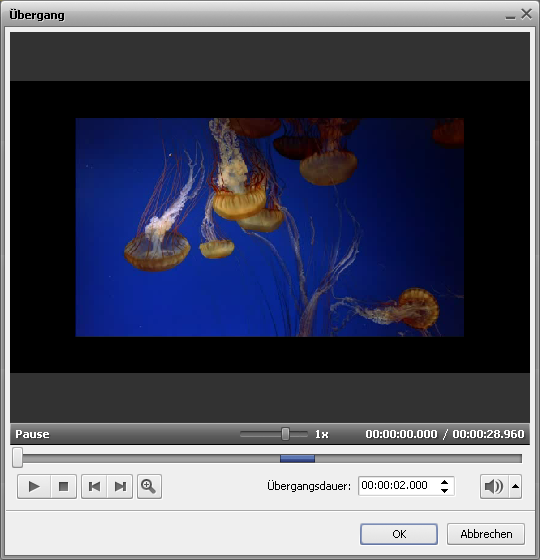
Hier kann man das Video abspielen und prüfen, wie der gewählte Übergang angewandt wurde. Dafür benutzen Sie die Wiedergabesteuerung unter dem Vorschaufenster:
 |
Abspielen |
wird benutzt, um das Video abzuspielen/ zu pausieren; |
 |
Stopp |
wird benutzt, um die Videowiedergabe zu stoppen; |
 |
Vorheriges Einzelbild |
wird benutzt, um zum vorherigen Einzelbild zu übergehen; |
 |
Nächstes Einzelbild |
wird benutzt, um zum nächsten Einzelbild zu übergehen; |
Das Feld Übergangsdauer wird verwendet, um die Länge des Übergangs zwischen zwei Videoclips zu ändern. Man kann die Dauer manuell eingeben oder die Pfeile benutzen.
Wenn man auf den Button Zoom  klickt, wird die Zoomzeitachse angezeigt. In diesem Fall wird im oberen Teil die ganze Zeitachse mit den beiden Videoclips und dem Übergang dazwischen zu sehen sein, im unteren Teil sieht man dann nur den Bereich zwischen
klickt, wird die Zoomzeitachse angezeigt. In diesem Fall wird im oberen Teil die ganze Zeitachse mit den beiden Videoclips und dem Übergang dazwischen zu sehen sein, im unteren Teil sieht man dann nur den Bereich zwischen  und
und  in Vergrößerung. So kann man durch die Videoclips einfacher navigieren:
in Vergrößerung. So kann man durch die Videoclips einfacher navigieren:

Um die Änderungen anzunehmen, betätigen Sie den Button OK, um die Änderungen abzulehnen und das Fenster Übergangseigenschaften zu schließen, benutzen Sie den Button Abbrechen.